In Microsoft Edge, pensiamo sempre a modi per aiutarti a sfruttare al meglio il tuo tempo online e, spesso, questo implica il multitasking. Ma il multitasking è difficile da fare bene: inizi scrivendo un’e-mail, quindi passi a un’altra scheda per prendere un collegamento… e la prossima cosa che sai, hai perso la concentrazione e sei sepolto in una nuova attività. Questo ci ha fatto pensare: in che modo Microsoft Edge può aiutarti a trovare il giusto equilibrio tra concentrazione e funzionalità? E oggi siamo lieti di annunciare che abbiamo introdotto la barra laterale in Microsoft Edge per aiutarti a ottenere di più senza perdere il flusso.
La nuova barra laterale in Microsoft Edge ti consente di accedere a strumenti e funzionalità laterali-accanto all’interno del tuo browser, anche mentre navighi tra le schede. Dall’essere in grado di cercare in modo specifico all’interno della pagina che stai visualizzando, all’utilizzo di strumenti per eseguire rapidamente calcoli senza aprire un’altra scheda, abbiamo trovato un modo per aiutarti a essere più produttivo senza perdere il tuo posto durante la navigazione.
Oggi queste funzionalità includono ricerca, Scopri, strumenti, Giochi, Office e Outlook. Abbiamo in programma di aggiungere nuove funzionalità alla barra laterale in futuro, ma per ora ti presentiamo la formazione attuale.
Accedi rapidamente ai tuoi file con Office
Office ti offre un comodo accesso a tutti i tuoi app di produttività direttamente nel tuo browser web gratuitamente. Inoltre, semplifica la ricerca dei tuoi file direttamente dalla barra laterale; puoi vedere i tuoi file più recenti e persino filtrare a seconda dell’app che desideri utilizzare. Verrai automaticamente connesso al tuo account Microsoft se hai già effettuato l’accesso a Microsoft Edge, quindi non sono necessari passaggi aggiuntivi. Se non hai ancora un account Microsoft, puoi iniziare gratuitamente direttamente nella barra laterale. Ulteriori informazioni sull’accesso alle tue app nella barra laterale qui.
Microsoft Edge e Outlook funziona ancora meglio insieme
Outlook ti consente di monitorare la posta in arrivo o controllare il calendario senza dover uscire dalle tue attività di navigazione ed è ancora meglio quando devi fare riferimento ai contenuti nel tuo browser. Ad esempio, stai pianificando una vacanza con gli amici. Puoi facilmente controllare le opzioni di volo accanto al tuo calendario. E quando desideri informazioni su alcune case vacanza, puoi comporre un’e-mail mentre ti sposti facilmente da una scheda all’altra per copiare e incollare i collegamenti affinché vengano presi in considerazione. Voilà e buon viaggio!
Esplora di più con Discover
Scopri nella barra laterale migliora la tua esperienza di navigazione e fornisce informazioni più pertinenti durante le ricerche sul Web. Passa a una pagina web e con un semplice clic sul pulsante Scopri, otterrai fatti, articoli e video relativi alla pagina, progettati per aiutarti a trovare più conoscenza e ispirazione che stai cercando, il tutto in un attimo occhiata. Ad esempio, hai mai trovato una ricetta in un blog di cui sei davvero entusiasta, ma quando vai a controllare se hai gli ingredienti per realizzarla, devi scorrere molte informazioni extra per trovarle in fondo della pagina? Con Discover, puoi risparmiare tempo scorrendo e trovando rapidamente le informazioni di cui hai bisogno, oltre a esplorare altri contenuti come ricette simili, blog correlati e video di cucina.
Accesso con un clic a giochi gratuiti e divertenti. dalla barra laterale
Recentemente abbiamo annunciato nuove funzionalità di gioco che rendono Microsoft Edge il miglior browser per i giocatori. Ora puoi fare una pausa e accedere al menu Giochi direttamente dalla barra laterale. Fai semplicemente clic sull’icona dei giochi nella barra laterale per accedere a una varietà di giochi casual e arcade gratuiti.
Utilizza gli strumenti per un aiuto rapido senza doverti allontanare
Se ti ritrovi a sfogliare le schede del browser per convertire le unità e fare calcoli veloci, gli strumenti ti aiutano a mantenere la concentrazione portando queste funzioni da parte, dove sono pronte per l’uso senza ingombrare il tuo finestra del browser. Abbiamo anche incluso un test della velocità di Internet, così puoi diagnosticare rapidamente la tua connessione se un sito sembra caricarsi lentamente.
Proprio come la barra degli strumenti in Microsoft Edge, la barra laterale è pensata per essere tutta tua e personalizzabile , così puoi scegliere le funzionalità che ti aiutano a svolgere al meglio il multitasking. Per personalizzare la barra laterale, fai clic sul pulsante + per aggiungere e rimuovere funzionalità. Oppure, se lo vuoi fuori mano, puoi nasconderlo con il clic di un solo pulsante nella parte inferiore della barra laterale. La barra laterale è disponibile per gli utenti nei mercati inglesi nell’ultima versione di Microsoft Edge. La barra laterale verrà visualizzata automaticamente per alcuni utenti; se non lo vedi, puoi abilitarlo facendo clic su Impostazioni e altro (…) e poi su”Mostra barra laterale”.